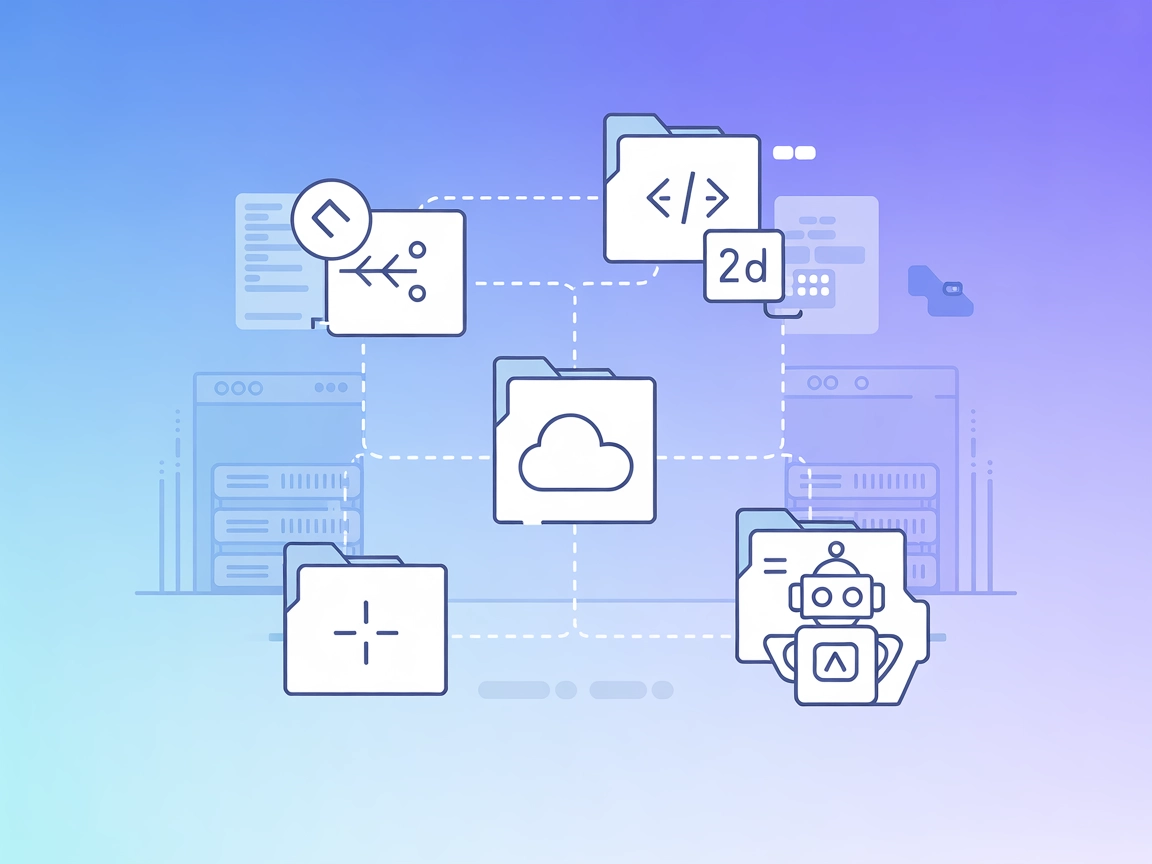DocsMCPxa0: Documentation du serveur MCP
DocsMCP est un serveur Model Context Protocol (MCP) qui offre aux grands modèles de langage (LLMs) un accès en temps réel à la documentation locale et distante,...
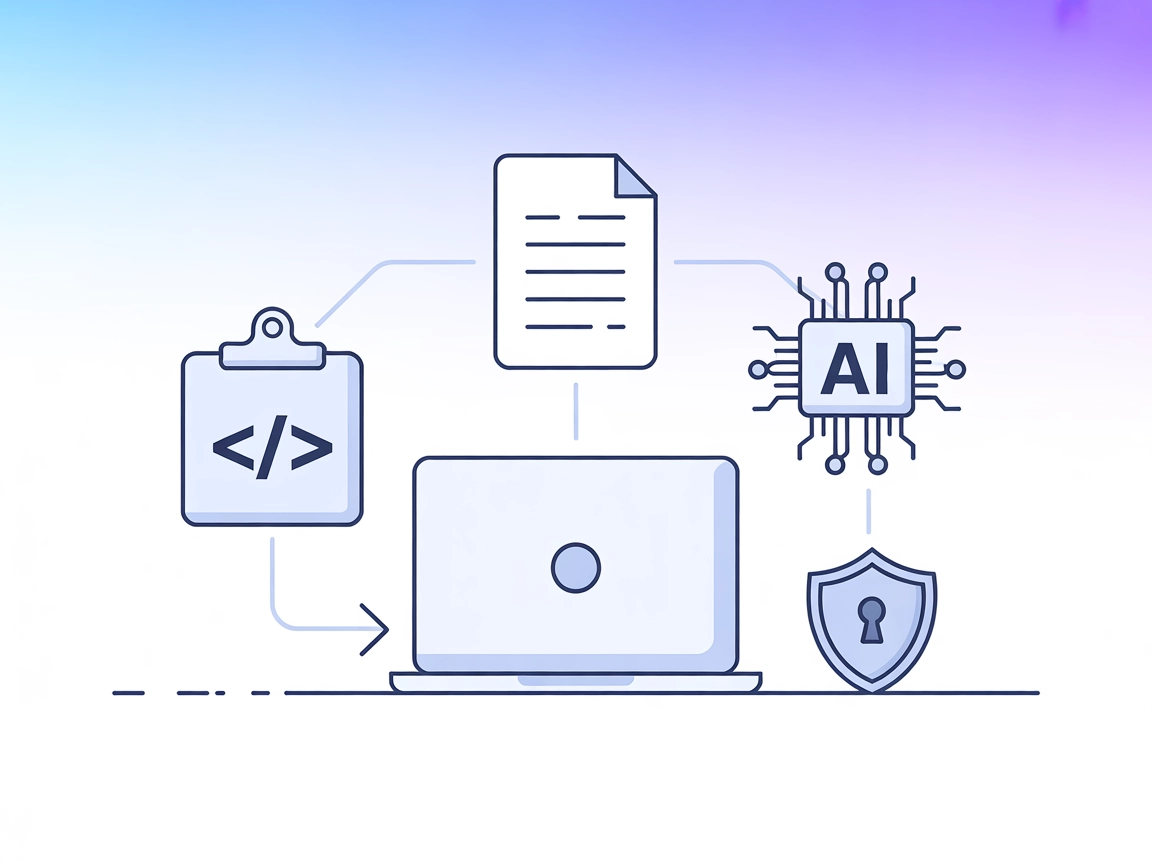
Connectez facilement des agents IA à des projets de code et de texte avec le serveur LLM Context MCP—optimisez vos workflows de développement grâce à une assistance automatisée, contextuelle et sécurisée.
FlowHunt fournit une couche de sécurité supplémentaire entre vos systèmes internes et les outils d'IA, vous donnant un contrôle granulaire sur les outils accessibles depuis vos serveurs MCP. Les serveurs MCP hébergés dans notre infrastructure peuvent être intégrés de manière transparente avec le chatbot de FlowHunt ainsi qu'avec les plateformes d'IA populaires comme ChatGPT, Claude et divers éditeurs d'IA.
Le serveur LLM Context MCP est un outil conçu pour connecter de façon transparente les assistants IA à des projets de code et de texte externes, optimisant ainsi le workflow de développement grâce au Model Context Protocol (MCP). En exploitant les patterns .gitignore pour une sélection intelligente des fichiers, il permet aux développeurs d’injecter des contenus très pertinents directement dans les interfaces de chat LLM ou d’utiliser un workflow simplifié basé sur le presse-papiers. Ceci permet d’accomplir efficacement des tâches telles que la revue de code, la génération de documentation et l’exploration de projet avec une assistance IA contextuelle. LLM Context est particulièrement efficace pour les dépôts de code comme pour les ensembles de documents textuels, ce qui en fait un pont polyvalent entre les données projet et les workflows alimentés par l’IA.
Aucune information trouvée dans le dépôt concernant des modèles de prompt définis.
Aucune ressource explicite n’est mentionnée dans les fichiers ou la documentation fournis.
Aucun fichier server.py ou équivalent listant des outils n’est présent dans la structure visible du dépôt. Aucune information sur des outils exposés n’a pu être trouvée.
windsurf.config.json).{
"mcpServers": {
"llm-context": {
"command": "llm-context-mcp",
"args": []
}
}
}
{
"mcpServers": {
"llm-context": {
"command": "llm-context-mcp",
"args": []
}
}
}
{
"mcpServers": {
"llm-context": {
"command": "llm-context-mcp",
"args": []
}
}
}
{
"mcpServers": {
"llm-context": {
"command": "llm-context-mcp",
"args": []
}
}
}
Définissez des variables d’environnement pour protéger les clés API et secrets. Exemple de configuration :
{
"mcpServers": {
"llm-context": {
"command": "llm-context-mcp",
"args": [],
"env": {
"API_KEY": "${LLM_CONTEXT_API_KEY}"
},
"inputs": {
"apiKey": "${LLM_CONTEXT_API_KEY}"
}
}
}
}
Utilisation de MCP dans FlowHunt
Pour intégrer des serveurs MCP dans votre workflow FlowHunt, commencez par ajouter le composant MCP à votre flow et connectez-le à votre agent IA :
Cliquez sur le composant MCP pour ouvrir le panneau de configuration. Dans la section de configuration système MCP, insérez les détails de votre serveur MCP en utilisant ce format JSON :
{
"llm-context": {
"transport": "streamable_http",
"url": "https://votreserveurmcp.exemple/cheminduMCP/url"
}
}
Une fois configuré, l’agent IA peut désormais utiliser ce MCP comme un outil avec accès à toutes ses fonctions et capacités. N’oubliez pas de remplacer “llm-context” par le nom réel de votre serveur MCP et l’URL par celle de votre propre serveur MCP.
| Section | Disponibilité | Détails/Remarques |
|---|---|---|
| Aperçu | ✅ | |
| Liste des prompts | ⛔ | Aucune information trouvée |
| Liste de ressources | ⛔ | Aucune information trouvée |
| Liste des outils | ⛔ | Aucune information trouvée |
| Sécurisation des clés API | ✅ | Exemple d’utilisation de variables d’environnement |
| Support de l’échantillonnage (moins important) | ⛔ | Aucune information trouvée |
Sur la base des deux tableaux, ce serveur MCP propose un bon aperçu et de bonnes pratiques de sécurité mais manque de documentation claire pour les prompts, ressources et outils. Il est donc surtout utile pour des workflows de partage de contexte basiques et nécessite une documentation complémentaire pour exploiter pleinement les fonctionnalités avancées du MCP.
| Dispose d’une LICENCE | ✅ (Apache-2.0) |
|---|---|
| Dispose d’au moins un outil | ⛔ |
| Nombre de forks | 18 |
| Nombre d’étoiles | 231 |
Le serveur LLM Context MCP connecte des agents IA à des projets de code et de texte externes, offrant une sélection intelligente de contexte via des patterns .gitignore et permettant des workflows avancés comme la revue de code, la génération de documentation et l’exploration de projet directement dans les interfaces de chat LLM.
Les cas d’usage principaux incluent l’automatisation de la revue de code, la génération de documentation, l’exploration rapide de projet, et le partage de contenu via le presse-papiers avec les LLMs pour booster la productivité dans des workflows de chat.
Définissez des variables d’environnement avec vos clés API (par ex. LLM_CONTEXT_API_KEY) et référencez-les dans la configuration de votre serveur MCP afin de conserver vos clés hors du code source et des fichiers de configuration.
Non, la version actuelle ne comporte pas de prompts définis ni d’outils explicites, ce qui la rend idéale pour des workflows de partage de contexte basiques mais nécessite des personnalisations supplémentaires pour des fonctionnalités avancées.
Ce serveur est open-source sous licence Apache-2.0.
Ajoutez le composant MCP à votre flow FlowHunt, saisissez les détails du serveur MCP dans le panneau de configuration au format JSON fourni, et connectez-le à votre agent IA pour une automatisation améliorée et contextuelle.
Intégrez le serveur LLM Context MCP à FlowHunt pour une automatisation plus intelligente et contextuelle de vos processus de codage et de documentation.
DocsMCP est un serveur Model Context Protocol (MCP) qui offre aux grands modèles de langage (LLMs) un accès en temps réel à la documentation locale et distante,...
Le serveur ModelContextProtocol (MCP) agit comme un pont entre les agents IA et les sources de données externes, API et services, permettant aux utilisateurs de...
Le serveur MCP git-mcp-go permet une interaction transparente avec les dépôts Git en utilisant des Large Language Models (LLMs), permettant aux assistants IA d’...
Consentement aux Cookies
Nous utilisons des cookies pour améliorer votre expérience de navigation et analyser notre trafic. See our privacy policy.